- „GTA San Andreas“ yra vienas populiariausių atvirojo pasaulio žaidimų, kurį išleidžia „Rockstar Games“ ir kurį dabar galima nemokamai įsigyti „Rockstar Games Launcher“.
- „Rockstar Games Launcher“ leidžia lengvai atsisiųsti ir valdyti visus „Rockstar“ žaidimus iš vienos vietos.
- Norėdami sužinoti puikių straipsnių apie šią nuostabią žaidimų seriją, peržiūrėkite mūsų specialųjį GTA centrą.
- Peržiūrėkite mūsų specialų žaidimų skyrių su taisymais ir gudrybėmis, kad gautumėte daugiau išteklių.
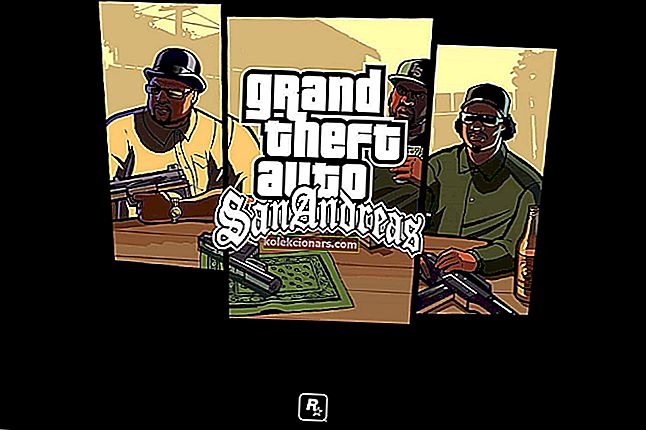
Neseniai „Rockstar Games“ „GTA San Andreas“ nemokamai buvo prieinamas „Rockstar Game Launcher“ vartotojams.
Tačiau netrukus keli vartotojai pradėjo pranešti apie neveikiančią „GTA San Andreas“ pelę ar sukančias problemas ir ieškojo „GTA San Andreas“ pelės taisymo. Pranešama, kad žaidime nepavyksta aptikti klaviatūros ar pelės šiuolaikinėse OS, pvz., „Windows 10“.
Žaidėjui įžengus į žaidimą, kamera be galo sukasi. Dar blogiau, kad žaidimas taip pat nepalaiko pelės ir klaviatūros. Senieji pleistrai, skirti taisyti pelės ir klaviatūros problemą, taip pat neveikia.
Jei jus taip pat jaudina ši problema, pateikite keletą trikčių šalinimo patarimų, kaip išspręsti „GTA San Andreas“ pelės neveikimo ar sukimo problemą sistemoje „Windows 10“.
Kaip išspręsti neveikiančią „GTA San Andreas“ pelės ir klaviatūros problemą?
1. Naudokite originalų „Steam .exe“ failą

- Atsisiųskite failą gta-sa.exe iš originalios „Steam“ versijos „GTA San Andreas“.
- Paleiskite „Rockstar“ žaidimų paleidimo priemonę.
- Atidarykite „ Settings“ ir spustelėkite „ My Installed Games“.
- Spustelėkite „ Grand Theft Auto: San Andreas“.
- Tada spustelėkite mygtuką Peržiūrėti diegimo aplanką .
- Nukopijuokite ir įklijuokite atsisiųstą „ gta-sa.exe“ failą į diegimo aplanką.
- Dešiniuoju pelės mygtuku spustelėkite failą gta-sa.exe ir pasirinkite Sukurti nuorodą.
Perkėlę žaidimą, pats laikas jį išbandyti. Norėdami žaisti žaidimą, dukart spustelėkite naujai sukurtą nuorodą. Deja, jūs negalite paleisti žaidimo iš „Rockstart Game Launcher“, bet tik iš „GTA San Andreas“ nuorodos.
Geriausi VPN, skirti „GTA 5 Online“ žaisti „Windows 10“ [2020 m. Vadovas]
2. Žaisk naudodamas valdiklį

- Prijunkite „Xbox“ valdiklį prie kompiuterio.
- Paleiskite žaidimą „Rockstart Game Launcher“.
- Eikite į „ Nustatymai“.
- Keiskite valdiklius iš pelės + klaviatūros į vairasvirtę / valdiklį.
- Dabar pabandykite naudoti žaidimą valdikliu.
- Taip pat galite naudoti WASD ir „Numpad“ kameroms žiūrėti naudodami klaviatūrą.
3. Vykdykite suderinamumo režimu

- Atidarykite „File Explorer“ ir eikite į šį kelią:
C:\Program Files\Rockstar Games\Grand Theft Auto\San Andreas - Dešiniuoju pelės mygtuku spustelėkite failą Gta_sa.exe ir pasirinkite Ypatybės.
- Lange Ypatybės atidarykite skirtuką Suderinamumas .
- Dalyje Suderinamumo režimas pažymėkite parinktį Paleisti šią programą suderinamumo režimu .
- Spustelėkite išskleidžiamąjį meniu ir pasirinkite „ Windows 7“ arba „8.1“.
- Spustelėkite Taikyti ir Gerai, kad išsaugotumėte pakeitimus.
Paleiskite žaidimą iš „Rockstar“ žaidimų paleidimo priemonės ir patikrinkite, ar „GTA San Andreas“ pelė neveikia ar nesisuka.
GTA „San Andreas“ neveikianti ar besisukanti problema gali kilti dėl suderinamumo problemų, taip pat dėl žaidimo klaidų. Šiame straipsnyje išvardijome visus galimus „GTA San Andreas“ pelės taisymus, kurie padės išspręsti problemą.
DUK: Sužinokite daugiau apie „GTA San Andreas“ ir „Rockstar“ žaidimų paleidimo priemonę
- Ar galiu nemokamai gauti „GTA: San Andreas“?
Taip. Tiesiog sekite šį straipsnį, kaip nemokamai atsisiųsti „GTA: San Andreas“.
- Kodėl GTA: San Andreasas toks klaidingas?
„San Andreas“ nėra vienintelis GTA įrašas, žinomas dėl daugybės klaidų.
- Kiek metų yra „GTA San Andreas“?
„GTA San Andreas“ buvo išleistas dar 2004 m. Ir sulaukė didžiulės sėkmės visame pasaulyje.


